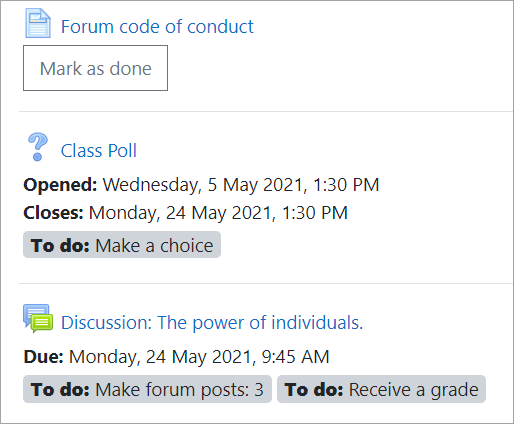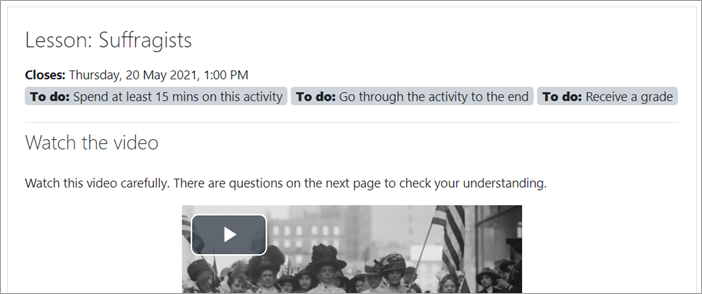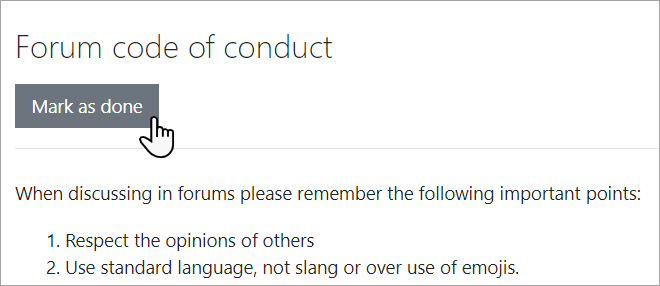Diferencia entre revisiones de «Usando finalización de actividad»
De MoodleDocs
(tidy up) |
(tidy up) |
||
| Línea 28: | Línea 28: | ||
Los íconos para manual - habilitada y automática - habilitada son usados en la página del curso para que los profesores puedan ver de un vistazo cuales actividades tienen finalización manual y cuales tienen finalización automática. | Los íconos para manual - habilitada y automática - habilitada son usados en la página del curso para que los profesores puedan ver de un vistazo cuales actividades tienen finalización manual y cuales tienen finalización automática. | ||
== | ==Mostrar finalización de actividad (Moodle 3.11 y siguientes)== | ||
{{Nuevas características de Moodle 3.11}} | {{Nuevas características de Moodle 3.11}} | ||
{{EnTraduccion}} | {{EnTraduccion}} | ||
| Línea 47: | Línea 47: | ||
[[File:Manualcompletion311.png|center|Manual completion within activity]] | [[File:Manualcompletion311.png|center|Manual completion within activity]] | ||
[[Category: | [[Category:Reporte]] | ||
==Vea también== | ==Vea también== | ||
Revisión del 16:52 21 may 2021
¿Porqué usar finalización de actividad?
- Si esta característica está habilitada, es una forma útil para que los estudiantes puedan monitorear su progreso dentro de un curso. El estudiante tendrá una lista de cotejo fácil de interpretar, donde verá lo que ha hecho hasta el momento.
- También puede enlazarse a Finalización del curso para permitirles, tanto al alumno como al maestro, el ver el progreso a lo largo del curso. Conforme se va 'palomeando' cada actividad que está "completa", el estudiante avanza hacia la finalización total del curso.
- También puede ligarse a Restringir el acceso para permitirle al maestro configurar criterios sobre los cuales se le permitirá al estudiante progresar a lo largo de un curso y acceder a materiales.
- Nuevo en Moodle 3.3 Es posible editar las configuraciones por defecto de finalización de actividad dentro de un curso y actualizar masivamente las configuraciones para actividades existentes. Vea Finalización de actividad.
Íconos de finalización de actividad (Moodle 3.10 y anteriores)
Los íconos para manual - habilitada y automática - habilitada son usados en la página del curso para que los profesores puedan ver de un vistazo cuales actividades tienen finalización manual y cuales tienen finalización automática.
Mostrar finalización de actividad (Moodle 3.11 y siguientes)
¡Nueva característica
en Moodle 3.11!
Teachers can decide whether to display completion settings and activity dates on the course page from the actions menu (Boost theme) or via the course administration block (Classic theme).
- Activity dates may be shown or not shown from the Appearance section
- Activity completion conditions may be shown or not shown from the Completion tracking section
Note that conditions and dates are always shown within an activity even if they are set to be hidden on the course page.
Conditions and dates on the course page
Conditions and dates within an activity
Manual completion
- The manual 'Mark as done' button is always shown on the course page for Labels, Files and URLs, even when the setting to show completion conditions is set to No.
- Activities and resources may be completed from within the activity, making it easier to move from one task to the next, rather than having to go back to the main course page.